Sunt momente când avem nevoie pentru a formata hard disk-ul prin intermediul Bios. Acest lucru poate fi necesar imediat după achiziționarea unui nou hard disk, atunci când instalarea sau reinstalarea sistemului de operare, sau ca un instrument de combatere a virușilor. In acest articol voi discuta despre cum să formatați discul prin BIOS, va introduce cititorul la diferite metode de formatare, precum și descrie programul pentru a formata prin BIOS-ul, care ne vor ajuta în acest sens.
Dacă doriți să învățați cum să intre în BIOS - ne-am adunat pentru tine toate căile pentru fiecare dispozitiv.

Formatarea unui hard disk în BIOS
De obicei, au nevoie de purificare prin Bios apare într-o situație de imposibilitate de acces deplin la instrumentele adecvate de Windows, și este necesar să dețină toate „de la zero“. Doar specifică faptul că dezvoltatorii de versiuni existente ale BIOS - Acordarea Software (AwardBios), American Megatrends (AMIBIOS), Phoenix Technologies (PhoenixBIOS), iar altele nu includ un instrument pentru formatul de hard disk în versiunile de BIOS-ului, cu acces la hard disk în BIOS disponibile în mod implicit.
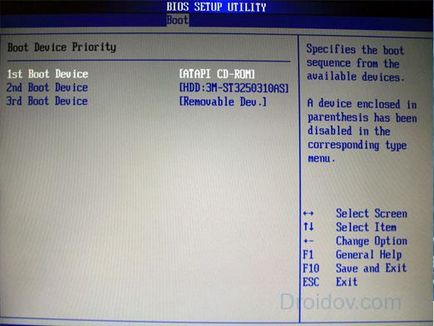
Controlul prin Bios
Prin urmare, „hard disk prin formatul BIOS“ poate fi numai în mod condiționat, în acest algoritm, BIOS-ul efectuează o legătură logistică, care să permită utilizatorului să-l folosească pentru a produce operațiunile necesare pentru formatarea unui hard disk.
Doar specifică faptul că formatarea (în special completă) șterge complet toate datele de pe disc fiind formatat, pentru că dacă faci este ceva de valoare, înainte de formatare mai bună copie de pe o unitate flash USB, un alt hard disk, trimite-l la nor și așa mai departe.
instrumente auxiliare
Pentru a efectua formatarea, avem nevoie de un program care va formata hard disk-ul. Un astfel de program este, de obicei, o parte din unitatea de boot (flash drive), împreună cu programul de instalare a sistemului de operare, deoarece este o parte a sistemului software de recuperare de disc (CD Live), în plus, pot fi înregistrate în mod individual pe o unitate flash USB sau a unui disc.
Noi folosim linia de comandă
Odată ce ați decide să formatați un hard disk, puteți selecta un instrument auxiliar. Cea mai simplă opțiune - este normal să utilizați un disc de pornire Windows, care are aproape fiecare utilizator. Pentru a utiliza această funcție, trebuie să-l rulați prin BIOS.
Format / FS: NTFS C: / Q - format rapid cu NTFS
Format / FS: FAT32 C: / q - format rapid la FAT32
Putem scrie chiar mai ușor, de exemplu: format c: / q
Hit „OK“ și așteptați până la sfârșitul procesului de formatare.
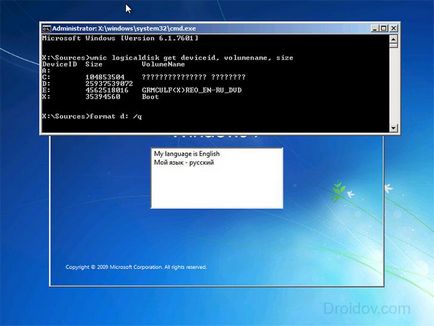
Utilizați capacitățile Windows Installer
Putem profita de asemenea caracteristici încorporate de instalare Windows pentru a formata unitatea hard disk în BIOS (noua versiune de UEFI Boot). De asemenea, trece prin BIOS-ul în cazul precedent, doar în meniul de selectare a limbii de instalare pentru Windows Hit „Next“. Apoi selectați „instalare completă“, selectați discul pentru a formata (click pe ea), apoi vom apăsa „Setare Disc,“ și acolo selectați opțiunea „Format“.
Formatarea unui drive USB
Ca un instrument pentru a porni instalarea Windows, aveți posibilitatea să utilizați o unitate flash, care a înregistrat instalarea Windows. În acest caz, stick-ul în sine trebuie să fie realizate cu programe de boot speciale (de ex. UltraISO). Deși este suficient uneori doar copierea de instalare Windows pe o unitate flash și rulați-l din BIOS. Nu uitați să facă o unitate flash primul dispozitiv de boot în BIOS așa cum se arată mai sus (uneori «Hard Disk Drive meniu este prima unitate flash, iar CD-ul a doua (DVD)).
Folosind programul Acronis Disk Director Suite
Acest program este de obicei parte dintr-un complex LiveCD și alte sisteme de operare Windows construiește, și este un utilitar ajutor pentru lucrul cu hard-disk. După pornirea aplicației, selectați dorită formatarea hard disk, apăsăm pe el butonul mouse-ului dreapta, meniul pop-up, vom apăsați pe „Format“, alegeți tipul de sistem de fișiere și confirmați operația prin apăsarea „Run“. După repornirea operația.
Paragon Hard Disk Mananger
O alternativă la programul precedent, cu funcționalitate bună și o experiență bună. Algoritmul funcționează cu ei este ca programul anterior - selectați Unitate - butonul mouse-ului dreapta - Format Partition - selectarea sistemului de fișiere - Format. După finalizarea repornire de obicei.
Puteți utiliza, de asemenea, un instrument gratuit DBAN, care este ușor de curățat și formatați unitatea hard disk. Pentru a profita de funcționalitatea programului de a face o pornire de la o unitate USB, acest lucru ne va ajuta software-ul adecvat (de ex. Loader USB universal).
concluzie
După cum putem vedea, formatarea hard disk în BIOS-ul prin utilizarea unui instrument auxiliar sub forma unui disc de boot sau o unitate flash pe care este instalat Windows Installer. acesta din urmă face mai ușor pentru a efectua instalarea, modul de utilizare linia de comandă, precum și cu ajutorul Windows Installer. În acest caz, există întotdeauna o alternativă sub formă de diferite programe de sprijin în diverse ansamblul LiveCD, aceste instrumente sunt suficiente pentru formatul ușor și rapid de hard disk-ul dorit pentru noi.